很多网友对linux系统不熟悉,更别说了linux系统安装了.使用联想的网民需要使用联想linux系统,但我不知道如何安装linux系统.下面教你联想电脑安装linux系统教程.本文来源于小白一键重装系统网络(http://www.xiaobaixitong.com/jiaocheng/45067.html)
1.首先准备大于8的8G U一个盘子,因为现在基本上有3个镜像G多,4GU盘可能没有足够的空间。同时提前下载CentOS 7.4安装镜像并将镜像刻录到U盘上的软件UltraISO。同时提前下载CentOS 7.4安装镜像并将镜像刻录到U盘上的软件UltraISO。如下图所示:
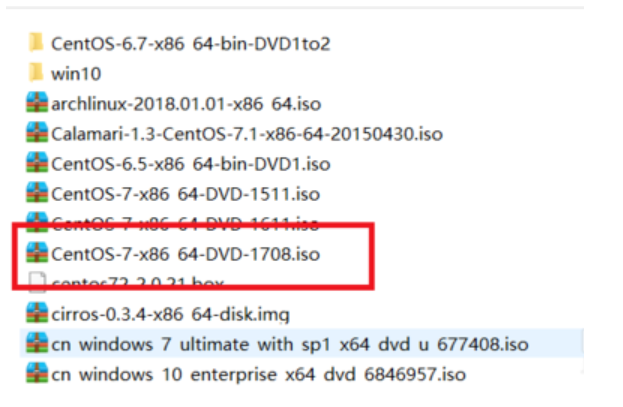
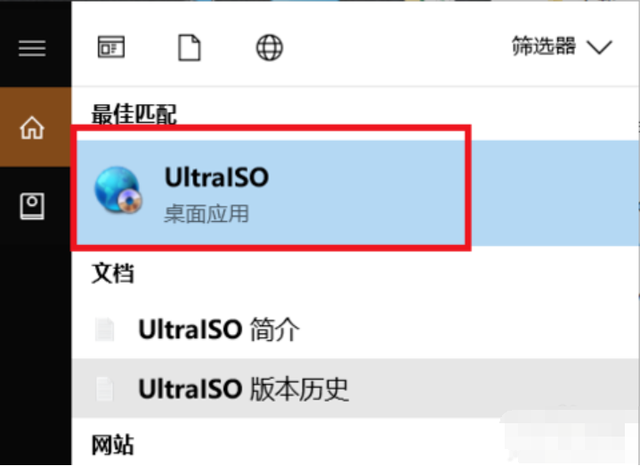
2.打开UltraISO之后,其操作界面如下图所示,点击左上角的文件,然后点击打开。选择我们刚才展示的CentOS 7.4 安装镜像。点击打开。
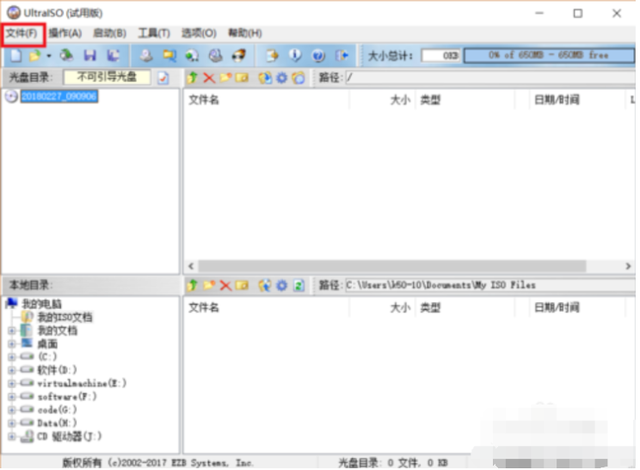
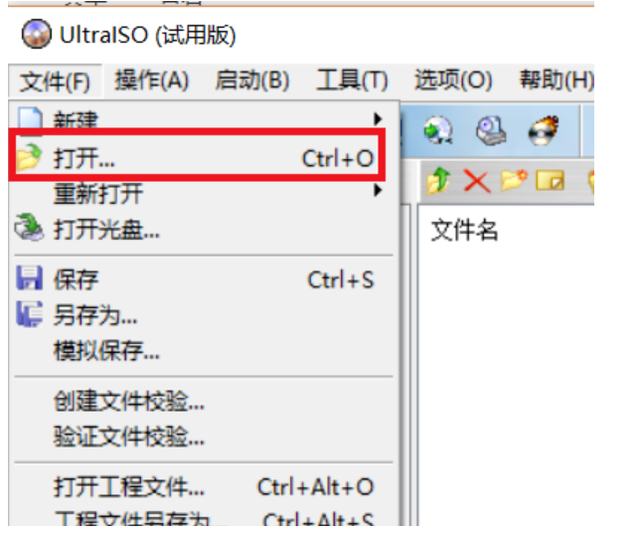
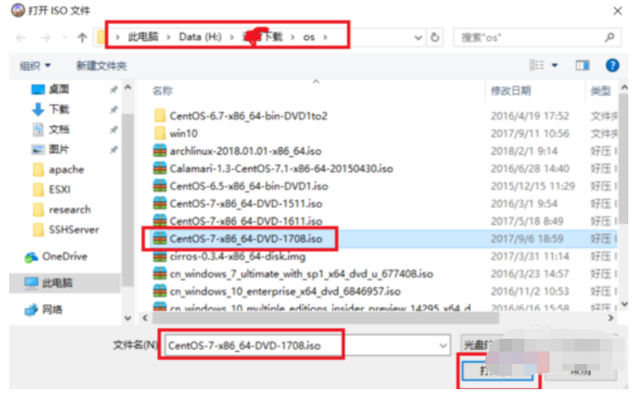
3.此时在UltraISO镜像中的所有文件都可以在界面上看到,然后点击界面上的启动选项,选择制作硬盘镜像。此时Ultraiso它将自动监控我们插入的U盘。如果您的计算机同时插入多个U盘,您可以点击下拉按钮选择您想写入镜像的U盘。不要犯错误,因为此步骤将格式化U盘。选好之后,点击写入,硬盘镜像就会开始制作,我们耐心等待制作完成。
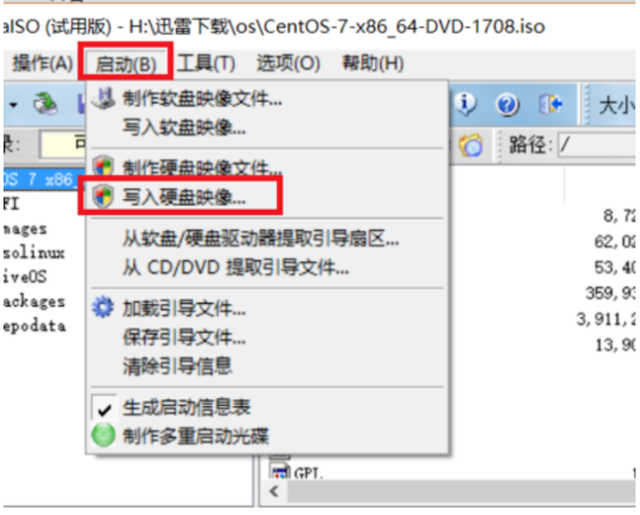
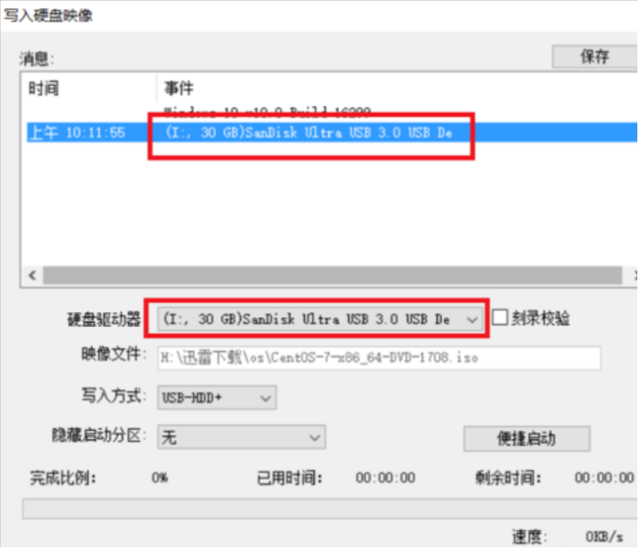
4.镜像制作完成后,我们可以在系统中看到制作好的U盘。这时,U盘的名字变成了CentOS 7.如下图所示,我们拔下U盘,插入安装Linux上面的电脑。然后你就可以这个U盘安装了Linux系统了。
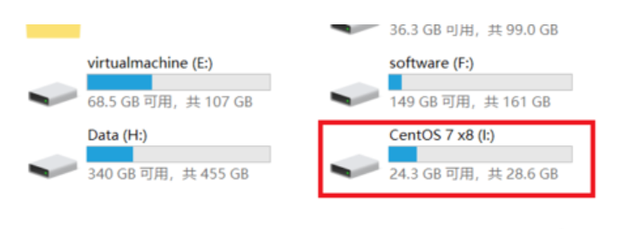
5.U要安装插盘Linux电脑上下后,启动电脑,启动时始终按压F2键即可进入主板BIOS按左右键移动控制界面boot选项。按上下键removeable device选项,再按 移动它的位置在顶部。因为我的电脑比较老,U盘只能显示为removeable device,U盘的名称可以直接显示在一些新的主板上。然后把这个名字移到顶部。然后按F保存设置,按回车确认,系统开始重启。
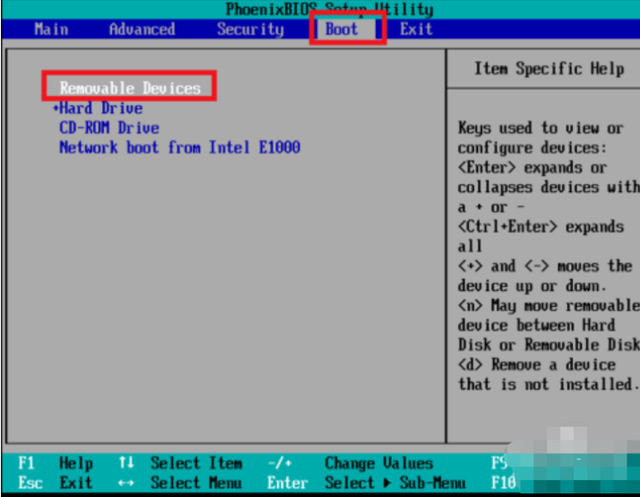
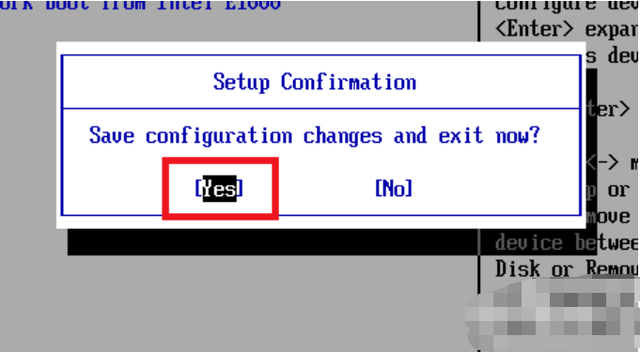
6.重启后,U盘会自动启动,然后显示Linux移动鼠标到第一个系统安装选项Install CentOS 然后敲回车。再按一次回车,开始安装。默认语言是English,点击continue,继续下一步。
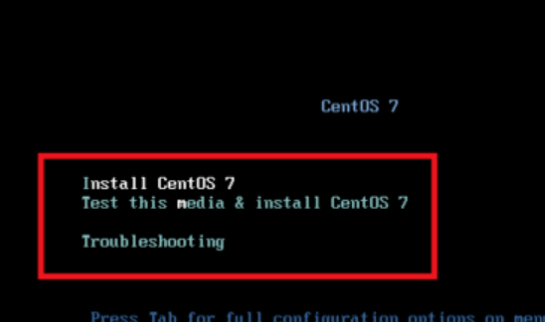
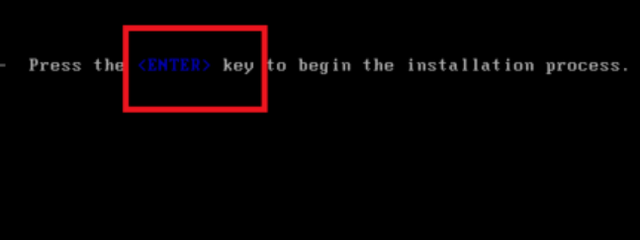
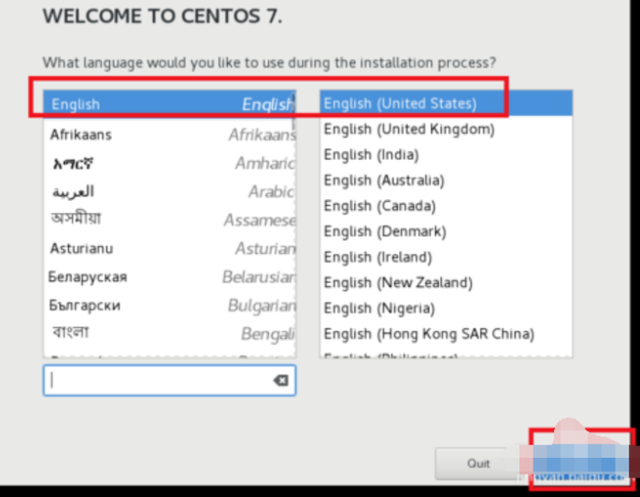
7.由于时间区域不正确,许多软件配置的时间可能是错误的。首先点击Date然后点击地图上的上海位置,将时区改为Aisa/Shanghai,然后将时间改为当前时间和日期。点击右上角done按钮保存设置。
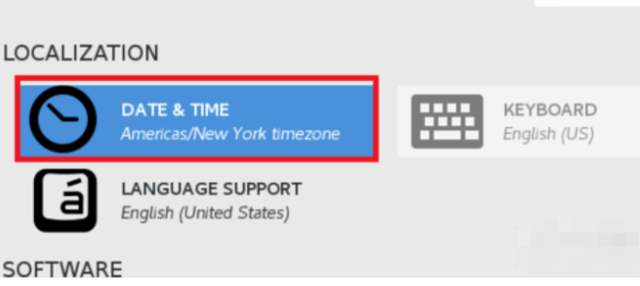
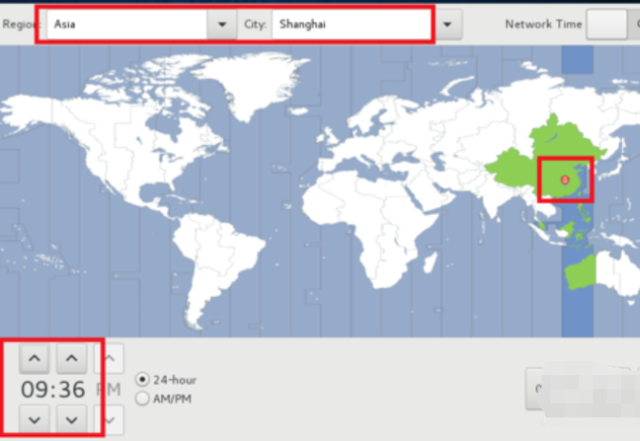
8.修改默认语言设置。因为刚才第一步设置的默认语言是English,这将更好地支持软件,但我们还需要添加中文支持,这样在执行脚本时,乱码的概率就更小了。点击保存时间和日期后language support。然后拉到底部,点击中文,然后勾选简体中文,选择后点击done保存设置。
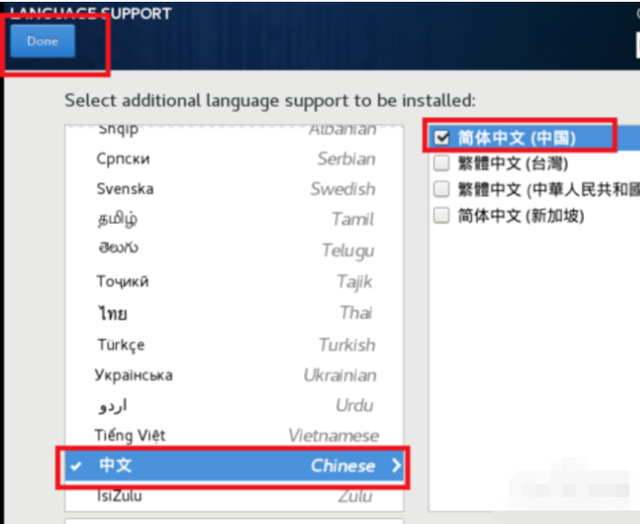
9.点击INSTALLATION DESTINATION,选择安装位置,选择您安装的硬盘。我的硬盘比较小,只有100g,选择此,默认情况下自动分区,新手建议使用默认设置。点击选择后done保存设置。到目前为止,所有设置都保存完毕,开始准备安装,点击右下角begin install正式安装开始Linux。
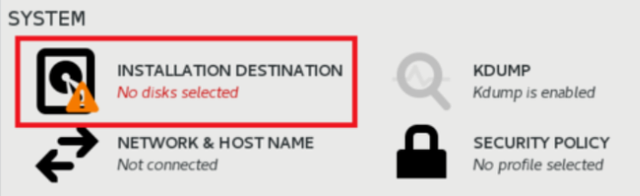
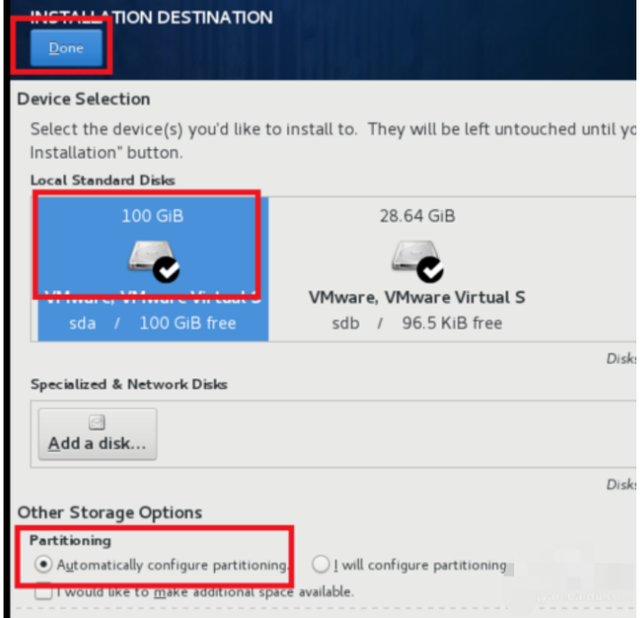
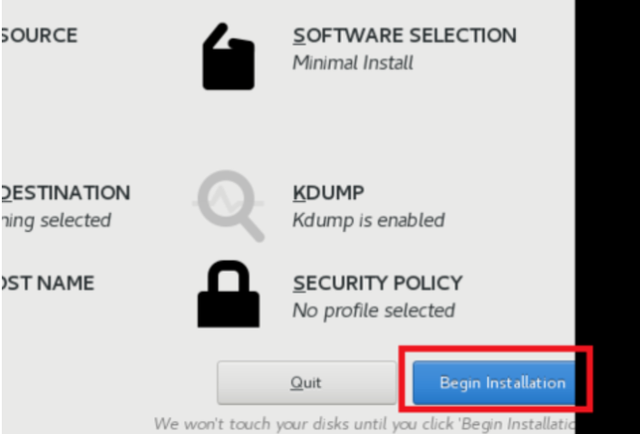
10.此时,安装程序将开始复制文件,设置硬盘启动项等。这个时候会提醒我们没有设置root密码,我们点击提示设置正确root然后点击密码done保存。耐心等待安装。
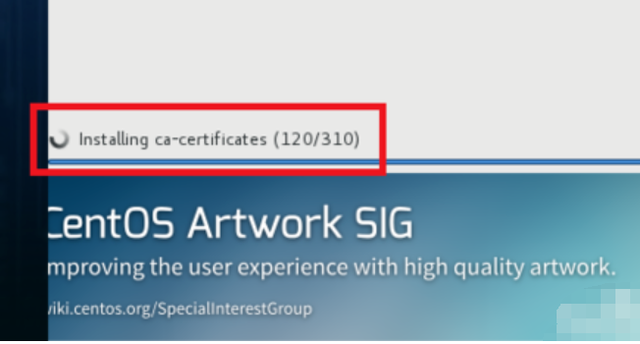
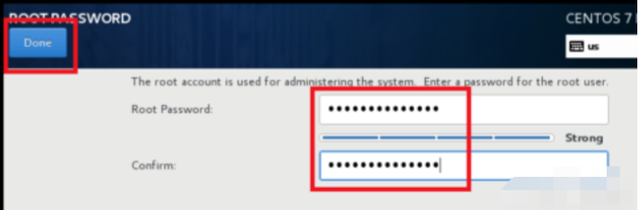
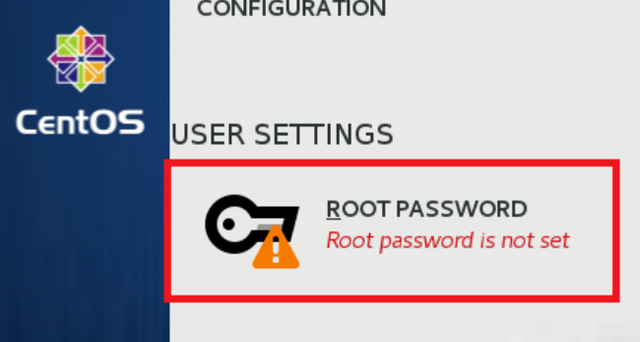
11.安装后会显示reboot按钮,并提示您已成功安装。此时安装过程基本完成。点击reboot按钮,重启系统,可以看到linux系统启动项,然后跳到登录界面,输入帐户密码,登录,进入终端,系统可以使用。
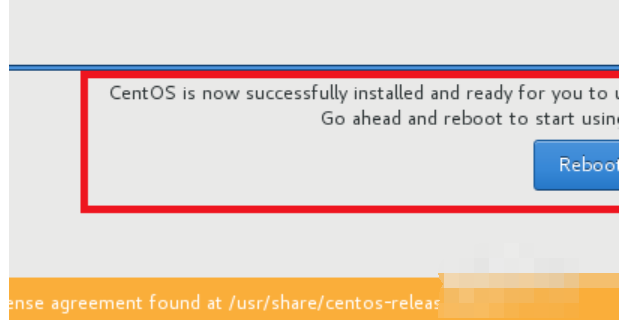
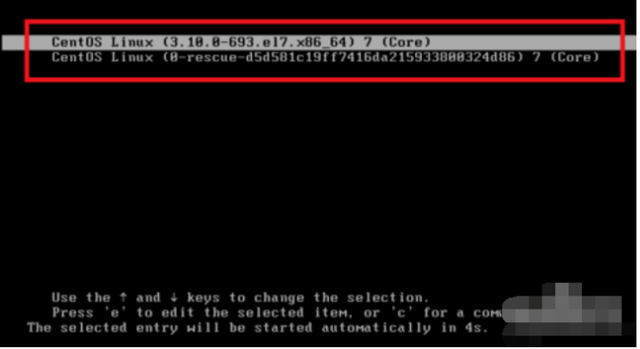
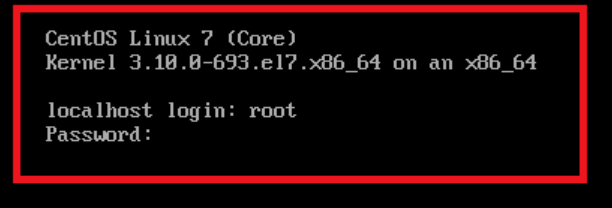
以上是联想电脑linux系统安装操作步骤,希望对大家有所帮助。